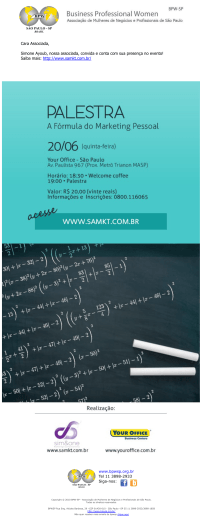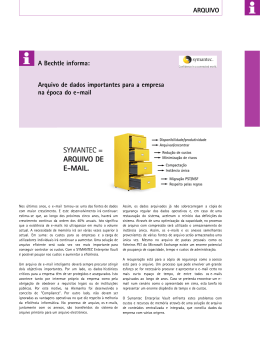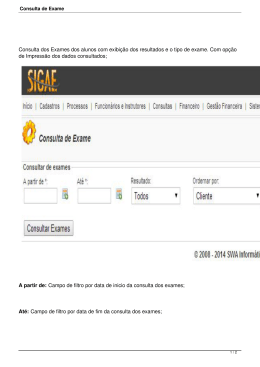GUIA RÁPIDO DE CONFIGURAÇÃO PARA WINDOWS CONTEÚDO 1. Introdução....................................................................................................................................................................................... 3 2. Requisitos de Software e Hardware:............................................................................................................................................... 3 3. Usuário e Grupos: ........................................................................................................................................................................... 3 3.1. Configurando com o Microsoft AD: ......................................................................................................................................... 3 3.2. Configurando os Grupos e Usuários: ....................................................................................................................................... 4 4. Filtro web – controle de conteúdo: ................................................................................................................................................ 4 5. Servidor de e-mail ........................................................................................................................................................................... 6 5.1. Usando o Mapeador POP para resgatar mensagens remotas: ................................................................................................ 6 5.2. Recebendo as mensagens diretamente no Winconnection (MX de Email): ............................................................................ 6 5.3. Demais configurações do Servidor de E-mails do Winconnection:.......................................................................................... 7 6. Controle de Multilink ...................................................................................................................................................................... 7 6.1. Exemplo de Configuração – Criar regra SSl .............................................................................................................................. 8 Copyright © Winco Tecnologia e Sistemas, todos os direitos reservados. 2 1. INTRODUÇÃO Este guia irá orientá-lo de forma prática e rápida na configuração dos recursos mais utilizados do Winconnection. Para mais informações e instruções mais detalhadas, recomendamos a leitura do manual do usuário e/ou dos tutoriais disponíveis em nosso site. É importante salientar que para o uso do Winconnection é necessário dois requisitos básicos em qualquer estrutura de rede: a rede interna tem que estar configurada corretamente, ou seja, o Servidor (máquina que o Winconnection está instalado) e as estações devem se comunicar corretamente e a conexão com a internet tem que estar funcionando perfeitamente no Servidor. 2. REQUISITOS DE SOFT WARE E HARDWARE: Servidor: Sistema Operacional e Hardware: Windows 2000 Server ou Superior (até 2008 R2) Processador com 1GHZ com pelo menos 512MB de memória. Internet Explorer 8.0 ou superior Java Script ativo Obs.: Windows 2000 Pro/ Windows XP/Vista/7 como servidores para no máximo 20 usuários. Estações: Qualquer sistema, incluindo MAC OS, tablets e qualquer outro dispositivo TCP/IP. 3. USUÁRIO E GRUPOS: O Winconnection prevê a utilização de usuários, reunidos em grupos. Estes usuários/grupos podem ser cadastrados na base local ou integrados diretamente de uma base tipo Microsoft Active Directory (AD). Se você não tem o Microsoft AD, vá para a sessão 3.2. Configurando os Grupos e Usuários para visualizar o checklist das configurações necessárias. 3.1. CONFIGURANDO COM O MICROSOFT AD: Neste cenário, o servidor deve estar logado no MS Active Directory. Checklist:. Verificar se o servidor está logado no AD; Copyright © Winco Tecnologia e Sistemas, todos os direitos reservados. 3 Com o Winconnection instalado, habilitar a opção Ativar autenticação de Domínio no menu Usuários | Configurações; No menu Grupos, trazer todos os grupos pré-definidos no AD que vai interagir com o Winconnection. Verificar se usuários foram integrados no Winconnection (ficam em azul na lista de usuários), como mostra o exemplo da imagem abaixo: 3.2. CONFIGURANDO OS GRUPOS E USUÁRIOS: Neste cenário, o administrador da rede deve cadastrar todos os usuários manualmente. Checklist: Obter lista de todos os usuários que serão cadastrados; Obter os e-mails de todos os usuários; Definir senha para cada usuário; No menu Grupos, definir os grupos de usuários (ex.: financeiro, administrativo, etc.). No menu Usuários, cadastrar todos os usuários: definindo a senha, o e-mail e o grupo. 4. FILTRO WEB – CONTROLE DE CONTEÚDO: O controle de conteúdo do Winconnection pode ser usado de três maneiras distintas: Sem controle: Neste cenário, nenhum controle de conteúdo será realizado, portanto, nenhuma configuração precisa ser realizada no serviço Filtro Web. Controle Geral: Neste cenário, o controle de conteúdo é definido de forma geral, ou seja, as regras de acesso criadas são válidas para todos os usuários da rede. Copyright © Winco Tecnologia e Sistemas, todos os direitos reservados. 4 Para usar esta configuração, ao criar uma regra de acesso no serviço Filtro Web (Regras de Acesso | Regras Avançadas), basta definir no passo Origem, a opção “Todos”. Controle por Usuário/Grupo: Neste cenário, o controle de conteúdo é definido por usuário ou por grupos de usuários. Para usar esta configuração, ao criar uma regra de acesso no serviço Filtro Web (Regras de Acesso | Regras Avançadas), basta definir no passo Origem, a opção “Usuário” ou “Grupo” e informar o usuário ou o grupo de usuários. As regras de acessos do controle de conteúdo são hierárquicas, ou seja, as regras de permissão devem ser as primeiras da lista, seguidas pelas regras de permissão. A imagem abaixo mostra exemplos de regras de acesso criadas. A política de controle de conteúdo do Winconnection é bastante complexa e visa a atender todas as necessidades de uso possíveis, de forma com que o administrador da rede tenha flexibilidade no controle do acesso web. Mais informações podem ser encontradas no capítulo Filtro Web do manual do usuário (página 134). Copyright © Winco Tecnologia e Sistemas, todos os direitos reservados. 5 5. SERVIDOR DE E-MAIL O Servidor de E-mails do Winconnection pode ser utilizado de duas formas distintas: 5.1. USANDO O MAPEADOR POP PARA RESGATAR MENSAGENS REMOTAS: Esta configuração é utilizada quando o domínio está hospedado fora da empresa, as trocas de e-mails são efetuadas em servidores remotos ou através de domínios de outros provedores (Ex.: Terra, UOL, IG, etc.). Isto significa que mesmo que o servidor da empresa esteja desligado, ela continua a receber e-mails enviados diretamente nos provedores. Checklist para a Configuração do Servidor de E-mail usando o Mapeador POP: Adicionar no administrador do Winconnection, o serviço Servidor POP3 (ou Servidor IMAP, dependendo da configuração). Cadastrar todas as caixas postais dos usuários no Mapeador POP: o Inserir o login, a senha, o servidor pop e porta de acordo com o provedor e definir o usuário local; Configurar o serviço Servidor SMTP: para um melhor controle de SMTP, as seguintes configurações devem ser seguidas: o Definir as permissões de acesso por grupo (Guia Servidor SMTP); o Na guia Domínios, criar os domínios locais, por exemplo: minhaempresa.com.br; o Definir as configurações dos parâmetros de saída, em <Outros domínios> (Guia Domínios): Definir como será feita a entrega das mensagens (diretamente ao destinatário ou através do servidor SMTP que será informado); Definir se o servidor requer autenticação; Definir como será feita a autenticação; 5.2. RECEBENDO AS MENSAGENS DIRETAMENTE NO WINCONNECTION (MX DE EMAIL): Este método é usado somente por empresas que recebem e-mails diretamente em seu servidor de Internet, sem passar por um provedor externo. Esta solução necessita que as empresas possuam links dedicados e mantenham o servidor ligado 24 horas por dia. Copyright © Winco Tecnologia e Sistemas, todos os direitos reservados. 6 Hoje esta solução possui um número menor de utilização por necessitar de um grau de conhecimento maior do administrador de TI para realizar filtros específicos de bloqueios para que não ocorram problemas com o domínio. Checklist para a Configuração do Servidor de E-mail usando o MX de Email: Necessário IP de conexão válido e fixo; Portas 25 e 110 liberadas pelo provedor de acesso; O Winconnection tem que ser a própria máquina que terá as caixas postais. Habilitar acesso a clientes externos no serviço Servidor SMTP (Guia Inicialização & Log); Configurar o "Domínio Local" o qual este computador irá responder; DNS configurado para que o IP válido e fixo seja no MX primário; Todas as outras configurações são pertinentes a rede e Servidores DNS, podendo ser obtidas em: http://registro.br/faq/index.html; 5.3. DEMAIS CONFIGURAÇÕES DO SERVIDOR DE E-MAILS DO WINCONNECTION: As seguintes configurações também podem ser realizadas no Servidor de E-mail do Winconnection. Checklist para outras configurações do Servidor de E-mail: Definir no serviço Filtro de E-mail: o Cotas de e-mail por usuário; o Whitelist de E-mails para o antivírus; o Regras de Anti-Spam; o Regras Globais: definir o tamanho das mensagens, proibir/permitir extensões de arquivos para o filtro de anexos e criar regras de e-mails; o Regras por Grupo: definir o tamanho máximo das mensagens de entrada e saída, proibir/permitir extensões de arquivos para o filtro de anexos, criar regras de e-mails e assinaturas de e-mail por grupo. 6. CONTROLE DE MULTILINK O controle de Multilink permite ao Winconnection gerenciar duas ou mais conexões de acesso a internet. Com o balanceamento ativado, a todo o momento uma das interfaces externas é escolhida para realizar uma conexão demandada. Copyright © Winco Tecnologia e Sistemas, todos os direitos reservados. 7 6.1. EXEMPLO DE CONFIGURAÇÃO – CRIAR REGRA SSL A Regra SSL é muito importante tanto no Winconnection como em qualquer outro roteador. Por exemplo: O sistema de autenticação do banco Itaú é feito em um servidor. Após o cliente digitar a agência/conta e a senha, o processo de autenticação é feito e o acesso é transferido para outro servidor. No processo de autenticação, o acesso é feito no protocolo SSL na porta 443 e se o link de internet for trocado após a autenticação, o sistema entende que está havendo uma invasão. Por isso, é muito importante criar a regra SSL que determina que a conexão SSL deva ser feita preferencialmente por uma determinada interface. Checklist para a Criação da Regra SSL: Em Firewall | Interfaces | Configurações, clicar no botão Adicionar; Inserir no campo IP inicial, o endereço 1.1.1.1; Inserir no campo IP final, o endereço 255.255.255.255; Inserir a porta inicial: 443; Inserir a porta final: 443; Selecionar a opção “preferencialmente”; Definir a interface que será utilizada; Veja um exemplo, na imagem abaixo: Copyright © Winco Tecnologia e Sistemas, todos os direitos reservados. 8 www.winco.com.br Vendas e Suporte Técnico: São Paulo: (11) 3538.3538 | Rio de Janeiro: (21) 4063.5369 | Belo Horizonte: (31) 4063.8512 Porto Alegre: (51) 2108.2660 | Florianópolis: (48) 4052.9174 Copyright © Winco Tecnologia e Sistemas, todos os direitos reservados. 9
Download